Aanmaak nieuw vlak
Met de functie Aanmaak nieuw vlak creëert u beheeroppervlakten op basis van een beheerlaag of ondergrondlaag. Het voordeel van deze functie ten opzichte van de functie Teken nieuw vlak is dat u niet zelf vlakken hoeft te tekenen.
Aanwijzen van vlakken
Na het klikken op de functie komt het volgende menu in beeld:
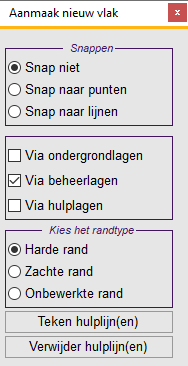
In dit menu bepaalt u of de ondergrond als basis moet dienen, beheerlagen, hulplagen of meerdere. In bovenstaande afbeelding zullen beheerlagen dus als basis dienen voor het aanmaken van een vlak. Ook kunt u het randtype van het te tekenen vlak instellen.
U kunt op twee manieren een vlak selecteren.
| 1. | U selecteert een vlak door op de rand te klikken. Dit werkt goed wanneer het vlak in de ondergrond een gesloten rand heeft, zonder onderbrekingen. Klikt u op de rand van een vlak (de lijn) dan zal de lijn rond het vlak verdikt weergegeven worden. Bij het klikken op de rand wordt er achter 'melding' het aantal gevonden elementen weergegeven. Klik op rechts om naar een eventueel volgend vlak te gaan. Wanneer u klikt op een vlak met een onderbroken rand, dan kan het zoeken erg lang duren. Druk op <Esc> om het zoeken af te breken. |
| 2. | U selecteert een vlak door op het midden te klikken, en een zoekgebied aan te geven. Wanneer een vlak in de ondergrond geen gesloten rand heeft is deze methode betrouwbaarder. Klikt u op het midden, dan verschijnt er een cirkel die groter wordt naarmate u uw muis verder van dat midden weg beweegt. Nog een linkermuisklik zorgt ervoor dat GB Geografisch gaat zoeken naar mogelijke vakken binnen die cirkel. Het aantal gevonden vlakken binnen de cirkel wordt getoond. Als het juiste vlak niet wordt getoond kunt u met de rechtermuisknop naar een volgend gevonden element gaan. Indien u tevreden bent met het getoonde element bevestigt u dit met de linkermuisknop. Zie ook onderstaande afbeeldingen. |
Klik in het vlak dat u wilt gebruiken om een beheerobject te creëren en beweeg de cursor om een cirkel te trekken:
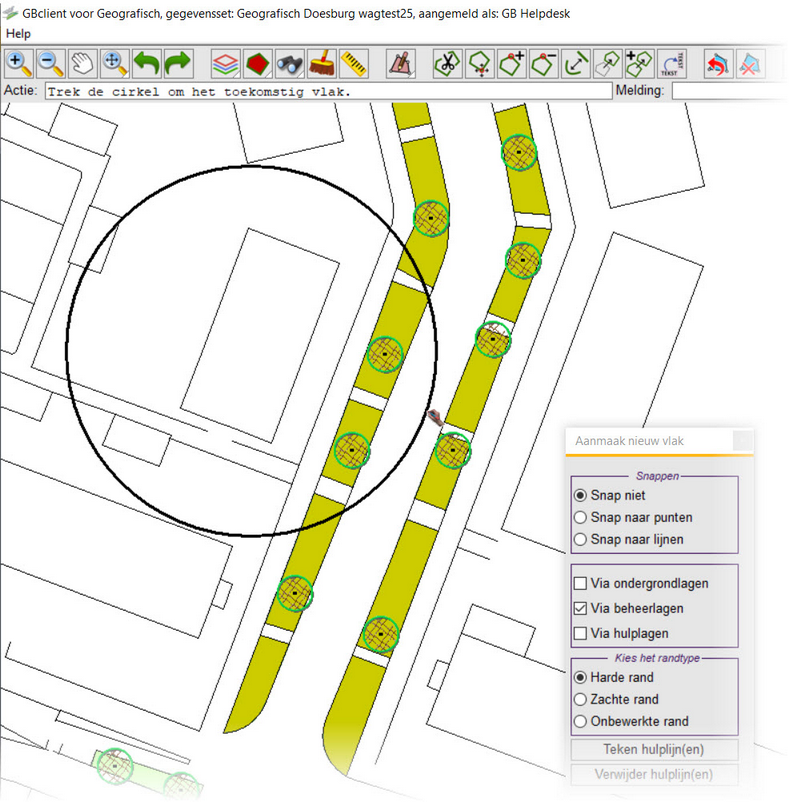
Het eerst-mogelijke vlak wordt getoond. Met een linkermuisknopklik zal dit vlak gevormd worden en het invoerscherm geopend worden.
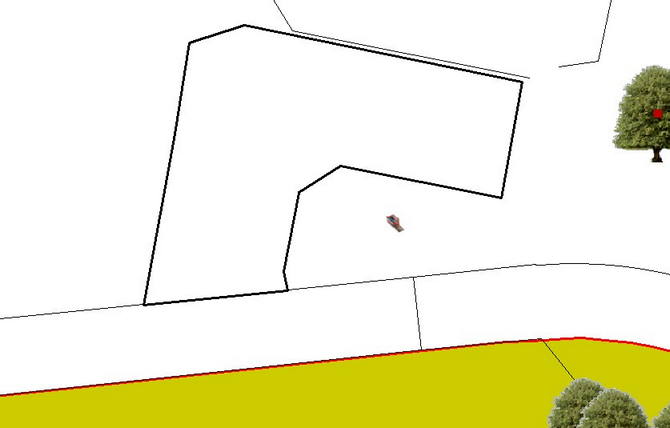
Nadat u de gegevens heeft ingevuld en bewaard is het vlak gevormd (de groene kleur in dit voorbeeld is afkomstig van de weergave-aanpassing):
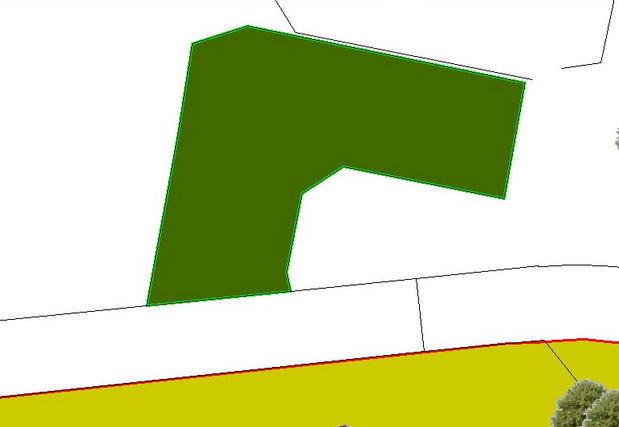
Tekenen met een hulplijn
Wanneer u slechts een deel van een vlak in de ondergrond wilt gebruiken als beheerobject, kunt u een hulplijn gebruiken. Teken de hulplijn voordat u een vlak in de ondergrond gaat selecteren.
U kunt ervoor kiezen de hulplijn te laten snappen naar hoekpunten. Dit geldt voor hoekpunten in ondergrond-, beheer- en WFS-lagen. Begin de hulplijn op de rand van het vlak. Vervolgens kunt u een aantal punten in het vlak plaatsen. Wanneer u een punt op een andere lijn plaatst, is de hulplijn voltooid. U kunt meerdere hulplijnen tekenen. Klik op Stop hulplijn tekenen als u het tekenen van de hulplijn wilt afbreken.
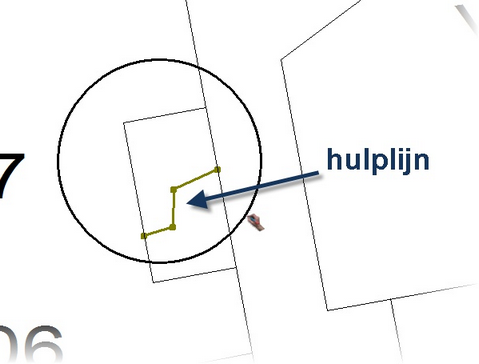
Wijs nu het vlak aan volgens een van de bovenstaande methoden. Wilt u het tekenen afbreken, klik dan tweemaal op de rechtermuisknop.
Gegevens invoeren
Na de linkermuisklik verschijnt een invoerscherm waarin nieuwe beheergegevens toegevoegd kunnen worden. Voor meer informatie over het invoerscherm, klik hier.
Let op! Klikt u op het invoerscherm op [Stop] dan krijgt u de vraag of u het geplaatste object wilt bewaren (zonder beheergegevens) of dat u het object wilt wissen.
----
Voor aanmaak van deze functieknop, zie hier.